萬盛學電腦網 >> WORD教程 >> WORD使用技巧 >> Word2007在“閱讀版式視圖”下如何進行修改?
Word2007在“閱讀版式視圖”下如何進行修改?
在平時的生活中面對篇幅較長的文檔,需要進行修改的時候,大部分人會在“頁面視圖”中一頁頁的翻看進行改動,這相對來說比較的麻煩,其實我們完全可以在“閱讀版式視圖”情況下進行修改,這樣可以保證在看到較全面的資料的同時還可以進行修改,但是一般情況下,當你將文檔調整為“閱讀版式”時是無法進行修改的,不信的話大家可以去試一試,今天通過以下的學習只要你稍作調整,便可以進行修改。
操作步驟
1、打開需要進行修改的文檔,單擊“視圖”選項卡,在“文檔視圖”區域選擇“閱讀版式視圖”選項組;

2、此時文檔便會由頁面視圖調整為閱讀版式視圖,在該視圖下,單擊其右上角的“視圖選項”選項卡,然後在彈出的下拉菜單中選擇“允許鍵入”命令,設置好之後,我們便可以在閱讀版式視圖中邊進行浏覽邊修改了;
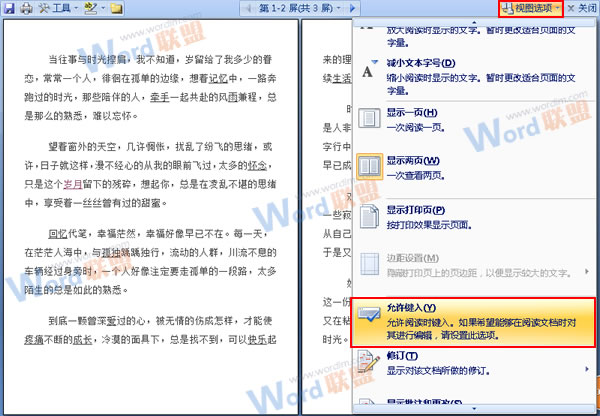
提示:在閱讀版式視圖中進行修改對於文檔篇幅較長的用戶來說是一個很不錯的方法,若是你的文檔篇幅短,建議在頁面視圖中直接進行修改。
WORD使用技巧排行
办公软件推薦
相關文章
copyright © 萬盛學電腦網 all rights reserved



